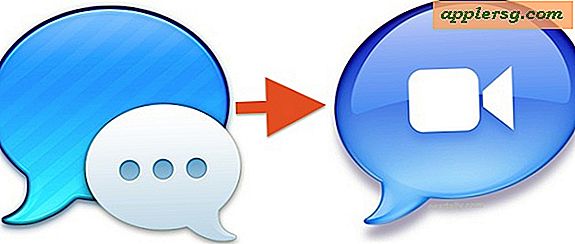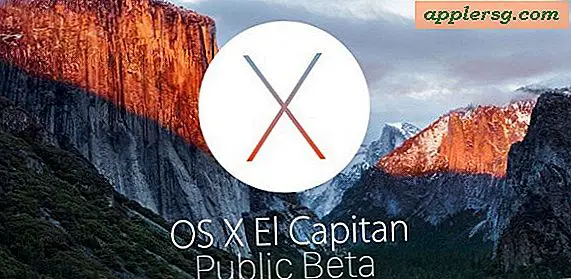मैक ओएस एक्स फाइंडर विंडोज और डेस्कटॉप में छवि आयाम दिखाएं

मैक ओएस एक्स फाइंडर में डिफ़ॉल्ट सेटिंग कोई फ़ाइल जानकारी प्रदर्शित नहीं करना है, लेकिन आप दृश्य विकल्पों में सेटिंग के माध्यम से छवि आयाम दिखाने के लिए आसानी से खोजक, विंडोज और डेस्कटॉप सेट कर सकते हैं। असल में, आपको फ़ाइल नाम के नीचे नीले रंग में दिखाई देने वाली तस्वीर का पूरा संकल्प दिखाई देगा, जो मैक उपयोगकर्ताओं के लिए बहुत उपयोगी है जो बहुत सारे छवि कार्य और संपादन करते हैं।
यहां इस शानदार सुविधा को सक्षम करने और मैक फाइंडर से छवि फ़ाइल आयामों को देखने का तरीका बताया गया है।
मैक फाइंडर में फ़ाइल नामों के तहत छवि संकल्प और आयाम दृश्यमान कैसे बनाएं
- कमांड + जे दबाएं या व्यू मेनू को नीचे खींचें और "विकल्प देखें विकल्प" चुनें
- "आइटम जानकारी दिखाएं" के बगल में स्थित चेकबॉक्स का चयन करें
- वैकल्पिक: यदि आप सभी खोजक विंडो और फ़ोल्डरों पर सेटिंग लागू करना चाहते हैं, तो नीचे दिए गए "डिफ़ॉल्ट के रूप में उपयोग करें" बटन पर क्लिक करें, जिससे सभी फ़ोल्डर्स छवि की जानकारी दिखाएंगे। अन्यथा, यह सेटिंग सिर्फ फ़ोल्डर विशिष्ट है।
आप देखेंगे कि छवियां तुरंत उनके आयाम दिखाएंगी। साइड इफेक्ट के रूप में, अन्य खोजक ऑब्जेक्ट्स आइटम गिनती और फ़ाइल आकार जैसी जानकारी भी प्रदर्शित करेंगे। यहां व्यू विकल्प टॉगल जैसा दिखता है, और खोजक में कुछ नमूना फ़ाइलों के तहत दिखाया गया चित्र संकल्प:

फ़ाइल नाम के नीचे छवि आयाम देखने के लिए, आपको फाइंडर के "आइकन" दृश्य में फ़ाइलों को देखना होगा। कोई भी अन्य व्यू विकल्प फ़ाइल आयाम के तहत छवि आयाम या फ़ाइल जानकारी प्रदर्शित नहीं करेगा, यह केवल आकार प्रतिबंधों के कारण आइकन प्रारूप तक ही सीमित है, जो ओएस एक्स के भविष्य के संस्करण में बदल सकता है। इसे ध्यान में रखें, क्योंकि यदि आप "आइटम जानकारी दिखाएं" विकल्प सक्षम करें और चित्र के नीचे छवि रिज़ॉल्यूशन न देखें, आपको शायद इसे मैक फाइंडर के "आइकन" दृश्य पर वापस देखने की आवश्यकता है ताकि इसे दृश्यमान बनाया जा सके।
यह ओवर एक्स के सभी संस्करणों में मैवरिक्स के माध्यम से सबसे पहले प्रस्तुतिकरणों से काम करता है, इसलिए आप इसे किस रिलीज का उपयोग कर रहे हैं, इस पर ध्यान दिए बिना आप इसे समर्थित पाएंगे।